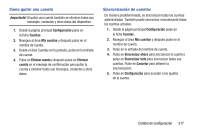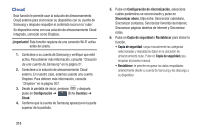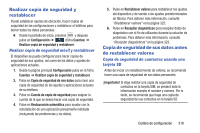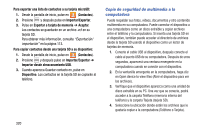Samsung SGH-M919 User Manual T-mobile Sgh-m919 Galaxy S4 Spanish User Manual V - Page 321
Vista aérea, Configuración, Mi dispositivo
 |
View all Samsung SGH-M919 manuals
Add to My Manuals
Save this manual to your list of manuals |
Page 321 highlights
• Rotación inteligente: inhabilita la rotación automática de pantalla verificando la orientación de su rostro y la del dispositivo. • Pausa inteligente: hace pausa en los videos cuando el dispositivo detecta que su cabeza se alejó de la pantalla. • Desplazamiento inteligente: una vez que se detecten sus ojos, la pantalla se desplazará según el ángulo de inclinación del dispositivo. Pulse en el campo adyacente hacia la derecha del campo Desplazamiento inteligente para activar la función. Con Desplazamiento inteligente, la pantalla se desplazará dependiendo del ángulo de inclinación del teléfono una vez que se detecten sus ojos. Vista aérea Con la función Vista aérea, puede suspender el dedo sobre la pantalla y aparecerán las funciones de Vista aérea. Por ejemplo, puede sostener el dedo sobre un elemento programado en el calendario para ver más detalles. 1. Desde la página principal Configuración pulse en la ficha Mi dispositivo ➔ Vista aérea. 2. Pulse en el icono ON/OFF al principio de la pantalla para activar Vista aérea ( ON ). 3. Las siguientes opciones están disponibles. Pulse en una opción para crear una marca de verificación y activar la característica. • Vista previa: le permite ver una vista previa de información, texto prolongado e imágenes ampliadas cuando suspende el dedo sobre la pantalla. Nota: Se recomienda que la función Vista previa se active al usar Vista aérea. • Vista previa del progreso: le permite ver una vista previa de una escena o muestra el tiempo transcurrido al suspender el dedo sobre la barra de progreso mientras ve un video. • Vista previa de marcación rápida: le permite ver los contactos y sus números de marcación rápida al suspender el dedo sobre los mismos en la lista de contactos. • Lupa de página web: le permite ver enlaces ampliados en páginas web al suspender el dedo sobre las mismas. • Respuesta de sonido y háptica: le permite reproducir sonido y sentir vibración cuando suspende el dedo sobre elementos de Vista aérea. Cambio de configuración 315